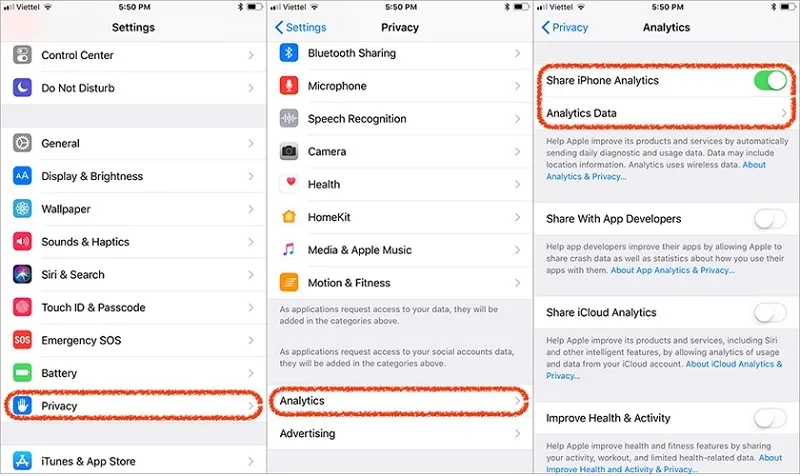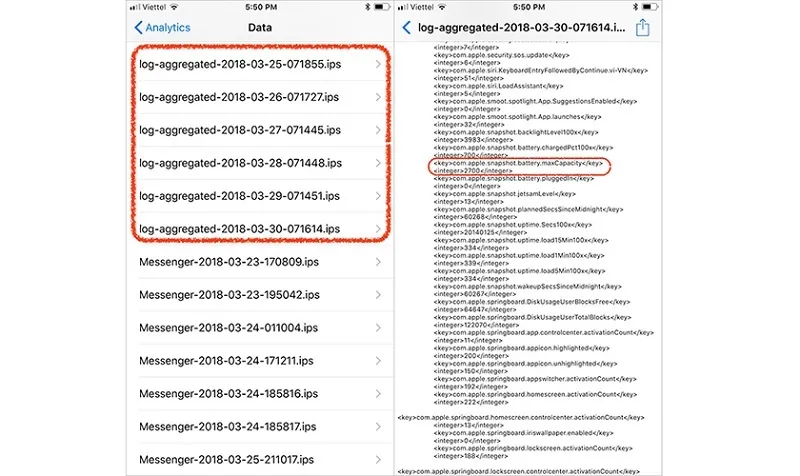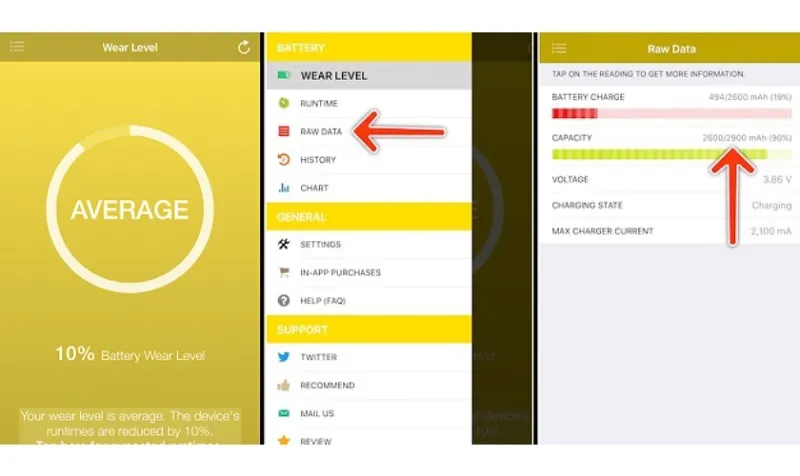Kiểm tra dung lượng pin iPhone sau một thời gian sử dụng là việc làm rất cần thiết. Từ đó sẽ giúp cho người dùng biết được tình trạng của pin như thế nào? Hôm nay, Blogios.edu.vn Đà Nẵng sẽ bật mí đến các bạn một số cách kiểm tra dung lượng pin iPhone chính xác 100%. Mời các bạn cùng theo dõi ngay sau đây nhé!
Bạn đang đọc: Bật mí cách kiểm tra dung lượng pin iPhone chính xác 100%
Tại sao nên kiểm tra dung lượng pin iPhone?
Việc kiểm tra dung lượng pin trên iPhone là rất quan trọng. Vì nó giúp người dùng biết được mức độ sử dụng pin hiện tại của thiết bị và có thể đưa ra các quyết định cần thiết. Với mục đích kéo dài tuổi thọ pin và tăng hiệu suất sử dụng của iPhone. Cụ thể với một số lý do chúng ta nên kiểm tra dung lượng pin trên iPhone bao gồm:
+ Đảm bảo sử dụng hiệu quả pin: Nếu bạn biết được mức độ sử dụng pin của iPhone, bạn có thể tối ưu hóa sử dụng thiết bị để kéo dài tuổi thọ pin và giúp cho pin hoạt động hiệu quả hơn.
+ Tránh tình trạng bị hao pin nhanh: Khi biết được mức độ sử dụng pin của iPhone, bạn có thể tránh những tình trạng bị hao pin nhanh như sử dụng các ứng dụng nặng nề. Hoặc sử dụng một số tính năng tiêu tốn năng lượng của thiết bị.
+ Đảm bảo an toàn khi sử dụng: Kiểm tra dung lượng pin cũng giúp bạn biết được khi nào cần sạc pin để tránh tình trạng thiết bị bị tắt đột ngột hoặc gặp phải các sự cố liên quan đến pin.
+ Giảm thiểu rủi ro về an ninh: Khi bạn biết được mức độ sử dụng pin của iPhone, bạn có thể kiểm soát việc sử dụng thiết bị và tránh gặp phải các tình huống liên quan đến bảo mật thông tin. Như là bị đánh cắp thông tin hoặc lộ thông tin cá nhân.
Vì vậy, việc kiểm tra dung lượng pin trên iPhone là rất cần thiết để đảm bảo an toàn, hiệu quả và tiết kiệm năng lượng của thiết bị.
Cách kiểm tra dung lượng pin iPhone thông qua tính năng Analytics của iOS
Cách này sẽ thực hiện dựa vào file thông tin hệ thống được Apple gửi về sau khi người dùng mở tính năng Analytics trên iOS. Các thông tin chứa trong file sẽ bao gồm cả thông tin về dung lượng pin iPhone là bao nhiêu. Từ đó sẽ giúp cho người dùng biết được chất lượng pin như thế nào và kiểm tra dung lượng pin iPhone.
Đây là cách kiểm tra dung lượng pin iPhone khá phức tạp nhưng có độ chính xác cao:
Bước 1: Đầu tiên, bạn vào Settings và chọn Privacy.
Bước 2: Sau đó, bạn cuộn xuống dưới rồi chọn Analytics.
Bước 3: Tại cửa sổ mới, bạn bật tính năng Share iPhone Analytics trên điện thoại lên.
Bật tính năng Share iPhone Analytics trên điện thoại lên
Bước 4: Nếu đây là lần đầu tiên bạn mở tính năng này trên điện thoại, vậy bạn phải mất ít nhất 24 giờ để nhận được file phân tích hệ thống từ Apple.
Bước 5: Sau đó, bạn trở lại Analytics Data để tiếp tục cách kiểm tra dung lượng pin iPhone.
Bước 6: Khi mở Analytics Data, bạn sẽ thấy có rất nhiều file dưới dạng log-aggregated-YYYY-MM-DD-KKKKKK.ips. Với Y là năm, M là tháng và D chính là ngày file được tạo. Bạn không cần quan tâm đến K vì đây chỉ là số hiệu. Hãy chọn vào ngày gần nhất để kiểm tra.
Bước 7: Lúc này, bạn cuộn xuống gần cuối file rồi tìm kiếm dòng:
“RRRR” chính là dung lượng pin tối đa còn lại của điện thoại. Bạn hãy so sánh con số này với thông số pin đời iPhone của bạn được sản xuất để biết tình trạng của pin. Ví dụ như hình ảnh trên đây là iPhone 7 Plus có dung lượng 2700mAh. Khi máy mới xuất xưởng là 3000mAh, tức là dung lượng pin của điện thoại còn lại khoảng 90%.
Cách kiểm tra dung lượng pin trên iPhone bằng tính năng Battery Health
Tính năng Battery Health đã được Apple cập nhật cho iOS 11.3 cùng với tính năng tắt làm chậm iPhone. Thông qua tính năng này, người dùng có thể biết được dung lượng pin còn lại trên iPhone nhanh chóng hơn. Tuy nhiên, điều kiện cần là bạn hãy cập nhật lên iOS 11.3. Đối với những bạn đang sử dụng phiên bản iOS dưới 1.3, bạn có thể áp dụng cách 1 để xác định dung lượng pin trên iPhone nhé!
Đối với iPhone iOS 11.3, các bạn thực hiện cách kiểm tra dung lượng pin trên iPhone bằng tính năng Battery Health như sau:
Bước 1: Bạn lần lượt vào Settings >> Battery >> Battery Health (Beta).
Bước 2: Tại mục Maximum Capacity, bạn sẽ biết được phần trăm dung lượng pin của điện thoại còn bao nhiêu.
Tìm hiểu thêm: Samsung Cloud là gì? Cách tạo tài khoản Samsung Cloud trên điện thoại
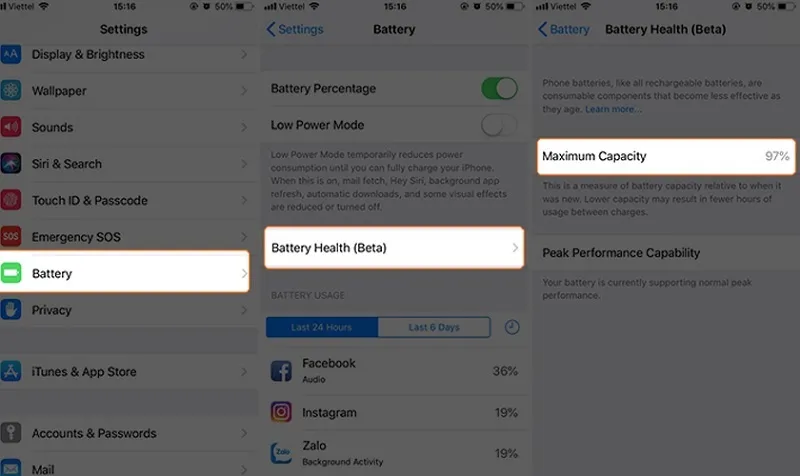
Cách kiểm tra dung lượng pin trên iPhone bằng tính năng Battery Health
Cách check dung lượng pin iPhone thông qua phần mềm Battery Life
Để kiểm tra dung lượng pin iPhone, kiểm tra số lần sạc iPhone hoặc độ chai pin iPhone,… Bạn có thể thực hiện bằng phần mềm Battery Life với các thao tác như sau:
Bước 1: Đầu tiên, bạn tải và cài đặt ứng dụng Battery Life về điện thoại tại App Store.
Bước 2: Sau khi tải và cài đặt thành công, bạn khởi chạy phần mềm.
Bước 3: Sau đó, hãy nhấn vào biểu tượng 3 dấu gạch ngang nằm ở góc trên bên trái màn hình.
Bước 4: Cuối cùng, bạn chọn vào mục Check raw data.
Ngay sau đó, phần trăm pin trên iPhone có thể đạt được tối đa là bao nhiêu, dung lượng pin iPhone ban đầu là bao nhiêu,… sẽ hiển thị chi tiết.
>>>>>Xem thêm: Cách copy ảnh vào iphone không cần itunes
Cách check dung lượng pin iPhone thông qua phần mềm Battery Life
Như vậy là Blogios.edu.vn Đà Nẵng vừa bật mí đến bạn một số cách kiểm tra dung lượng pin iPhone chính xác 100%. Hy vọng qua đây sẽ giúp bạn thực hiện thành công để biết tình trạng dung lượng pin điện thoại của mình như thế nào nhé!